
如何 下载 钉钉网盘 整个文件夹?
版权声明:本文内容由阿里云实名注册用户自发贡献,版权归原作者所有,阿里云开发者社区不拥有其著作权,亦不承担相应法律责任。具体规则请查看《阿里云开发者社区用户服务协议》和《阿里云开发者社区知识产权保护指引》。如果您发现本社区中有涉嫌抄袭的内容,填写侵权投诉表单进行举报,一经查实,本社区将立刻删除涉嫌侵权内容。
1、【手机端钉钉】-【工作台】-【钉盘】-点开需要下载的文件/图片,点击界面左边的【下载】按钮和长按图片保存到手机即可;
2、【电脑端钉钉】- 左侧【钉盘】- 勾选需要下载的文件/图片 - 点击【下载】即可下载保存到电脑;
3、【电脑端钉钉】- 左侧【钉盘】-【点击对应文件/图片前面的方框】- 批量【下载】。
钉钉支持下载文件/文件夹,操作路径如下: 一、下载群文件 a:本地文件下载:【手机端钉钉】-进入对应【单聊/群聊】- 右上角【…】-【文件】- 点击打开需要下载的文件,点击左下角【下载】按钮即可; 钉钉自研文档/表格下载:【手机端钉钉】-进入对应【单聊/群聊】- 右上角【…】-【文件】- 点击打开需要下载的文档/表格-右上角【…】-【下载为】 b:本地文件下载:【电脑端钉钉】-进入对应【单聊/群聊】-【文件】- 点击需要下载的文件后【下载】按钮 即可。也可以勾选需要下载的文件前面的小方框(支持多选批量下载),再点击上方的【下载】按钮即可。 钉钉自研文档/表格下载:【电脑端钉钉】-进入对应【单聊/群聊】-【文件】-点击打开需要下载的文档/表格-右上角【…】-【下载为】 二、下载群文件夹(仅电脑端) 【电脑端钉钉】-【单聊/群聊】-【文件】- 点击需要下载的文件夹前面的小方框,再点击上方的【下载】按钮即可。 【温馨提示】:批量选择时,若群文件超过30个,需要向下拖动,加载后可勾选所有文件。 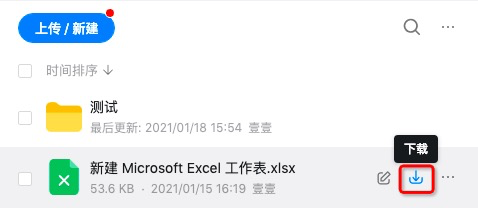
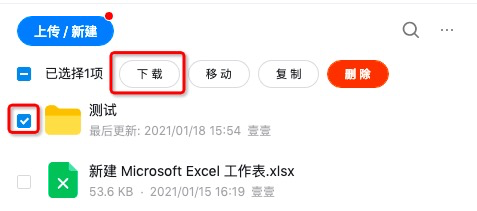
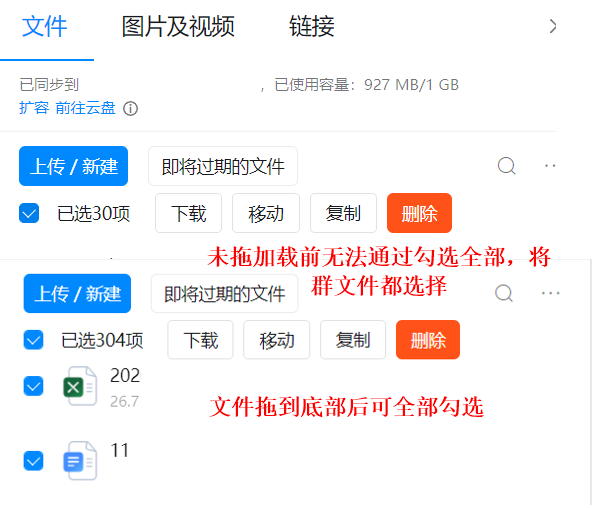
,此回答整理自钉群“钉钉开发者社区(互助群)”